stel je voor dat je het perfecte album met digitale foto’ s maakt om te beseffen dat er informatie is die je niet wilt delen, gekoppeld aan elke foto. Deze informatie over foto ‘ s wordt metadata genoemd en het bovenstaande scenario is een van de vele mogelijke redenen om het te verwijderen. Als dit is iets wat je hebt ondervonden of wilt worden voorbereid, deze gids is voor jou. Ten eerste, hier is een korte uitleg van metadata.
Wat zijn metagegevens?,
metadata voegt gedetailleerde tags toe die gegevens definiëren op bestanden zoals audioclips, afbeeldingen en video ‘ s. Het geeft meestal belangrijke informatie over een bestand, zoals de datum, grootte, locatie en auteur. Een goed voorbeeld van metadata in actie is een songbestand op een computer. Laten we zeggen dat het van een live optreden in Tokyo is en werd opgenomen in 1997. Deze indicatoren (datum, locatie) zouden worden gelabeld om gebruikers te helpen dit muziekbestand in de toekomst te vinden.
met dit in gedachten is het soms nodig om metadata uit verschillende bestanden te wijzigen of te verwijderen., Helaas, het verwijderen van metadata is niet zo eenvoudig als het trekken van een stuk tape van een oude Polaroid. Gelukkig heb ik alle mogelijke manieren om het te verwijderen in een super makkelijk te begrijpen gids over hoe je metadata van foto ‘ s te verwijderen. Laten we beginnen met een rundown voor het verwijderen van Windows.

Verwijder Metadata van foto ‘ s in Windows
Er zijn tal van apps van derden die metadata voor u kunnen verwijderen, maar de directe methode is het meest efficiënt. Het vereist een paar stappen, maar het is pijnloos. Hier is het hele proces zo eenvoudig mogelijk te volgen:
- Zoek de foto die u wilt wijzigen
- klik er met de rechtermuisknop op
- in het pop-upvenster selecteert u ‘Eigenschappen’
- een venster wordt geopend., Klik op het tabblad’ Details ‘ bovenaan het venster
- vanaf daar ziet u een lijst met attributen zoals naam, datum, grootte en meer. Klik onder het gedeelte’ waarde ‘van de elementen
- voor de bewerkbare gegevens, het zal u toelaten om in te typen of te verwijderen wat u wilt en vervang de oude informatie
- klik op’OK ‘
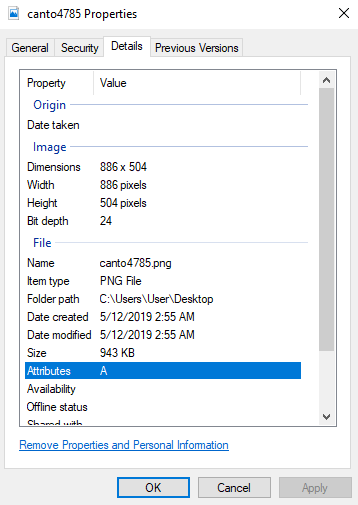
Verwijder Metadata van foto ‘ s in Mac
net als Windows laat een Mac gebruikers foto-metadata op een vrij eenvoudige manier verwijderen. Nogmaals, hier is een eenvoudige lijst om u te begeleiden:
- Open de foto met ‘Preview’
- ga naar ‘Tools’ in uw menu
- Selecteer ‘Show Inspector’
- Selecteer het (i) tabblad
- klik op het tabblad ‘Exif’ en verwijder de gegevens
Verwijder metagegevens van foto ’s op mobiel apparaat
veel gebruikers Slaan foto’ s op hun mobiele telefoon op, en helaas ja ze hebben metadata bijgevoegd., Zo krijg je die informatie van je telefoon:
iPhone
- Open De app ‘Photos’
- Selecteer de beoogde foto
- klik op ‘Share’
- Selecteer ‘ViewExif’
- klik op ‘Share’
- sla de foto ‘Without metadata’

Android
- Open de app ‘Galerij’
- Selecteer de beoogde afbeelding en klik op ‘Meer’
- klik op ‘Details’
- selecteer ‘Bewerken’
- klik op het ‘ – ‘ – symbool naast details die u wilt verwijderen
onthoud dat zowel iOS als Android verschillende apps van derden die u kunt downloaden om dit proces voor u te doen.
Foto metadata geeft ons veel details over een foto, maar soms is die informatie onnodig en ongewenst. Verwijder de spullen die u wilt voordat u overweegt het uploaden van uw foto ‘ s naar de cloud.